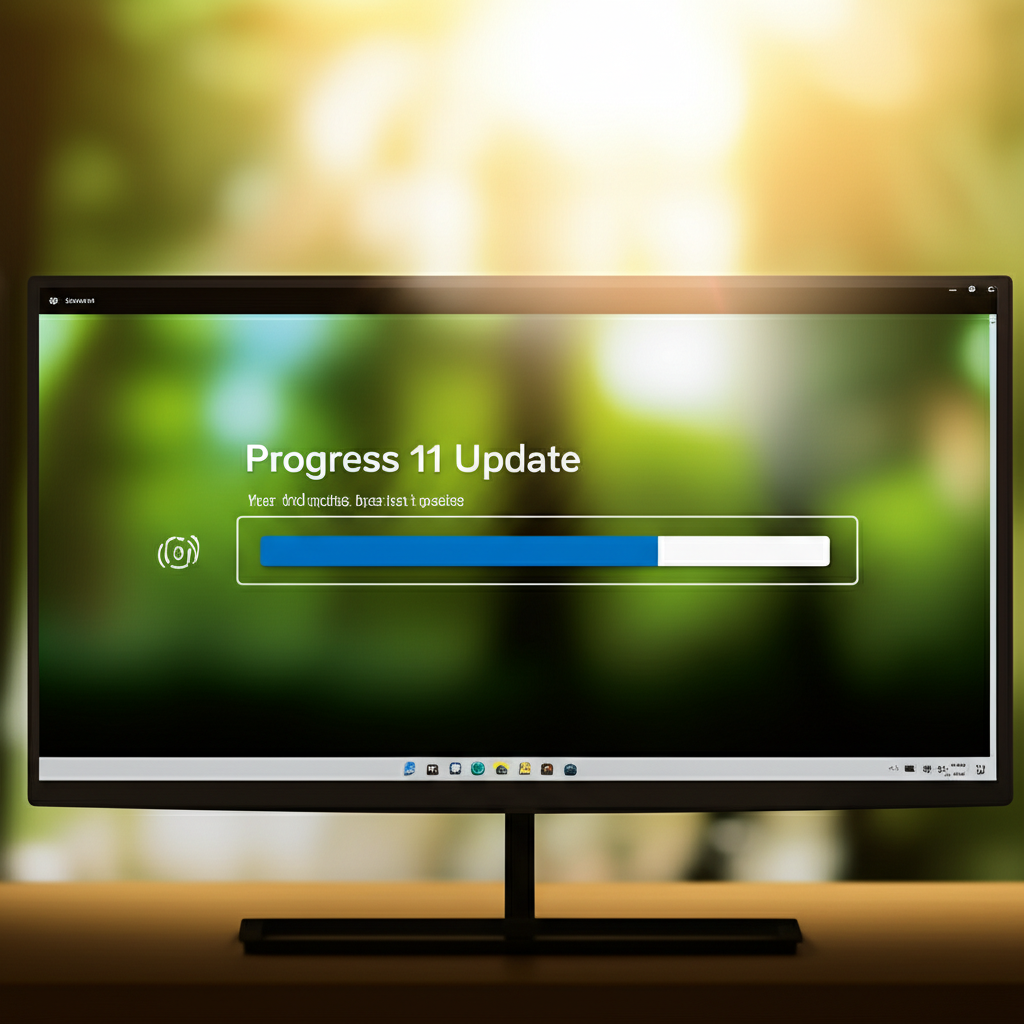Windows 11へのアップグレードは最新機能を利用できる絶好の機会ですが、完了までの時間が気になる方もいるのではないでしょうか。
アップグレード時間はPCの性能や回線速度によって異なり、事前に情報を把握しておくことが大切です。
この記事では、平均的なアップグレード時間と、それを左右する要因について詳しく解説します。
ご自身の環境に照らし合わせ、スムーズなアップグレード計画を立てましょう。
Windows 11のアップグレードは、平均30分~4時間程度で完了しますが、PCのスペックや回線速度によって大きく変動します。
特に、ストレージの空き容量が不足していると、アップグレードに時間がかかることがあります。
事前に互換性チェックやバックアップを行い、スムーズなアップグレードを目指しましょう。

Windows 11のアップグレードって、実際どれくらいの時間がかかるんだろう?

Windows 11のアップグレードにかかる時間は、環境によって大きく変わります。事前に確認しておくと安心です。
この記事でわかること
- アップグレード時間の目安
- 影響を与える要因
- 時間短縮の対策
Windows 11 アップグレード時間:アップデート完了までの目安

Windows 11へのアップグレードは、最新機能を利用できる一方で、完了までの時間が気になる方も多いはずです。
アップグレード時間は、パソコンのスペックやインターネット回線速度に左右されるため、事前の情報収集が重要になります。
そこでこの記事では、平均的なアップグレード時間とその影響要因について解説します。
ここでは、Windows 11のアップグレードにかかる時間について、平均的な時間とそれを左右する要因を掘り下げて解説します。
ご自身のパソコン環境を考慮して、アップグレードにかかる時間を予測できるようになるでしょう。
アップグレード時間の平均と影響要因
Windows 11へのアップグレード時間は、平均して30分から4時間程度です。
しかし、この時間はあくまで目安であり、パソコンのスペックやインターネット回線速度によって大きく変動します。
- パソコンのスペック: CPU、メモリ、ストレージの性能が高いほど、アップグレード時間は短縮されます。
- インターネット回線速度: ダウンロード速度が速いほど、アップグレードに必要なファイルのダウンロード時間が短縮されます。
- ストレージの空き容量: 十分な空き容量がない場合、アップグレードに必要なファイルの展開に時間がかかります。
- その他の要因: アップグレード中に実行されている他のアプリケーションや、バックグラウンドで動作しているプロセスも、アップグレード時間に影響を与える可能性があります。

Windows 11のアップグレードって、なんでこんなに時間がかかるの?

Windows 11のアップグレード時間は、お使いのパソコンの処理能力や回線速度によって大きく変わるからです。
事前にパソコンのスペックやインターネット回線速度を確認し、時間に余裕を持ってアップグレードを行いましょう。
事前準備の重要性
Windows 11へのアップグレードをスムーズに進めるためには、事前の準備が不可欠です。
特に、データのバックアップは必ず行っておきましょう。
万が一、アップグレード中に問題が発生した場合でも、バックアップがあればデータを失う心配はありません。
- 互換性チェック: Microsoftが提供している「PC正常性チェックアプリ」を利用して、お使いのパソコンがWindows 11のシステム要件を満たしているか確認しましょう。
- 空き容量の確保: Cドライブに十分な空き容量があるか確認しましょう。Windows 11のインストールには、最低でも20GB以上の空き容量が必要です。
- 周辺機器の確認: プリンターやスキャナーなどの周辺機器が、Windows 11に対応しているか確認しましょう。メーカーのWebサイトなどで、対応状況を確認できます。
- BIOS/UEFIのアップデート: BIOS/UEFIが最新の状態になっているか確認しましょう。古いバージョンの場合、Windows 11のアップグレードに問題が発生する可能性があります。
アップグレード前にこれらの準備を行うことで、トラブルを未然に防ぎ、スムーズなアップグレードを実現できます。
Windows 11 アップグレード:時間短縮のための対策

Windows 11へのアップグレードは、新しい機能を利用できる反面、時間がかかる場合があります。
特に、アップグレード時間が長引くと、その間PCが使用できなくなるため、業務に支障をきたす可能性があります。
そのため、少しでもアップグレード時間を短縮するための対策を講じることが重要です。
ここでは、Windows 11のアップグレード時間を短縮するための、具体的な3つの対策を紹介します。
これらの対策を実施することで、アップグレード時間を効率的に短縮し、スムーズな移行を実現できます。
高速なインターネット回線への接続
インターネット回線速度は、Windows 11のアップデートファイルのダウンロード時間に大きく影響します。
光回線のような高速なインターネット回線を利用することで、ダウンロード時間を短縮できます。
例えば、ADSL回線から光回線に乗り換えることで、ダウンロード時間を数時間から数十分程度に短縮できる場合があります。

インターネット回線が遅いせいで、ダウンロードが終わるまで待つのが本当にストレス…

高速な回線への変更を検討してみましょう。Wi-Fiルーターの規格も最新のものにすると、さらに速度向上が見込めます。
不要なファイルやアプリの削除
PCのストレージ容量は、Windows 11のアップグレードの処理速度に影響します。
不要なファイルやアプリを削除することで、ストレージの空き容量を増やし、アップグレード時間を短縮できます。
例えば、100GBの不要なファイルを削除することで、アップグレード時間を数十分短縮できる場合があります。
アップデートの最適化設定
Windows Updateの配信の最適化設定を見直すことで、Windows 11のアップデートにかかる時間を短縮できます。
配信の最適化設定を調整することで、ローカルネットワークまたはインターネット経由で他のPCからアップデートファイルを取得できるようになります。
| 項目 | 説明 |
|---|---|
| 配信の最適化 | Windows UpdateやMicrosoft Storeからのアプリなどを、他のPCと共有することで、ダウンロード時間を短縮する機能 |
| ダウンロードモード | 「他のPCへも配信する」を選択することで、ローカルネットワーク上のPCやインターネット上のPCとアップデートファイルを共有する |
| アップロード帯域幅の制限 | アップロードに使用する帯域幅を制限することで、ネットワーク全体のパフォーマンスを維持する |
これらの設定を適切に構成することで、アップデートの効率を高め、アップグレード時間の短縮につながります。
Windows 11 アップグレード:失敗しないための注意点
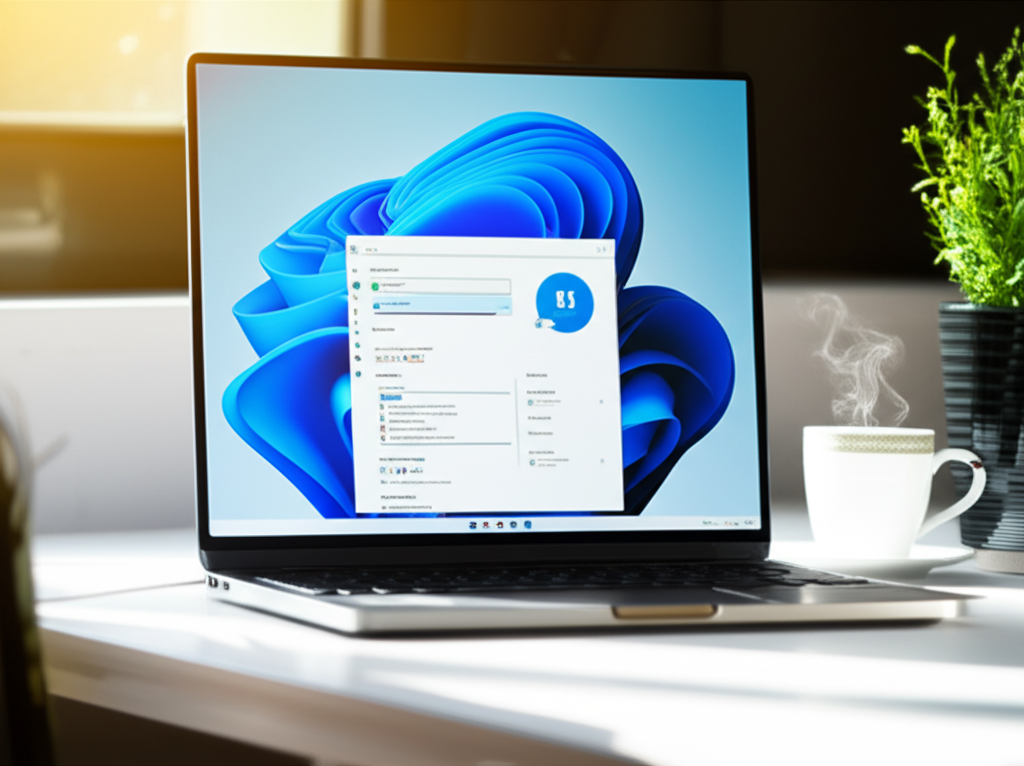
Windows 11へのアップグレードは、最新機能の利用やセキュリティ強化につながるため推奨されますが、事前の準備を怠ると予期せぬトラブルに見舞われることもあります。
スムーズなアップグレードを実現するためには、互換性の確認、ストレージ容量の確保、BIOS/UEFIアップデートといった注意点をおさえておくことが重要です。
これらの注意点を事前に確認することで、アップグレード後の不具合やデータ損失のリスクを最小限に抑えられます。
特に、アップグレード前の互換性チェックは必須です。
事前互換性チェックの実施
Windows 11へのアップグレードを成功させるためには、現在使用しているパソコンがWindows 11のシステム要件を満たしているかを確認する必要があります。
これは、CPU、メモリ、ストレージ、グラフィックボードなどが、Windows 11の動作に必要なスペックを備えているかどうかを確認する作業です。
互換性チェックを行うことで、アップグレード後に動作が不安定になったり、一部機能が利用できなくなったりするのを防ぎます。

自分のPCがWindows11に対応しているか確認する方法がわからない…

Microsoftが提供している「PC正常性チェックアプリ」を利用することで、簡単に確認できます。
十分なストレージ容量の確保
Windows 11へのアップグレードには、十分な空きストレージ容量が必要不可欠です。
アップグレードに必要なファイルや一時ファイルを保存するために、十分な空き容量がないと、アップグレードが途中で停止したり、最悪の場合、データが破損したりする可能性があります。
Cドライブに最低でも20GB以上の空き容量があることを確認し、不要なファイルやアプリケーションを削除しておきましょう。
空き容量不足は、アップグレード失敗の主要な原因となります。
BIOS/UEFIアップデートの確認
Windows 11へのアップグレードを行う前に、BIOS/UEFIが最新バージョンであることを確認することも重要です。
BIOS/UEFIは、パソコンの基本的なハードウェアを制御するプログラムであり、古いバージョンのままではWindows 11との互換性が保てず、正常に動作しない場合があります。
最新のBIOS/UEFIにアップデートすることで、Windows 11の安定性やパフォーマンスを最大限に引き出すことができます。
BIOS/UEFIのアップデートは、マザーボードの製造元のWebサイトから最新版をダウンロードして実行することで行えます。
Windows 11 アップグレード後:確認すべき事項

Windows 11へのアップグレードが完了した後、デバイスドライバの更新、アプリケーションの動作確認、システム設定の見直しは欠かせません。
これらの確認作業を怠ると、互換性の問題やパフォーマンスの低下を引き起こす可能性があります。
アップグレード後の初期設定を丁寧に行うことで、Windows 11を快適に利用できるようになります。
ここでは、Windows 11アップグレード後に確認すべき3つの重要事項について解説します。
デバイスドライバの更新でハードウェアの潜在能力を最大限に引き出し、アプリケーションの動作確認で日々の作業を円滑に進め、システム設定の見直しで自分好みの使いやすい環境を構築しましょう。
デバイスドライバの更新
デバイスドライバとは、Windows 11がパソコンに接続された周辺機器(プリンター、グラフィックボード、サウンドカードなど)を認識し、正常に動作させるためのソフトウェアのことです。
Windows 11アップグレード後、古いドライバが残っていると、周辺機器が正常に動作しない場合があります。
最新のデバイスドライバに更新することで、周辺機器の互換性を高め、パフォーマンスを最大限に引き出すことが可能です。
特にグラフィックボードのドライバは、ゲームや動画編集などのパフォーマンスに大きく影響するため、必ず最新版に更新しましょう。

デバイスドライバってどうやって更新すればいいの?

デバイスマネージャーから各デバイスのドライバを個別に更新するか、メーカーの公式サイトから最新のドライバをダウンロードしてインストールする方法があります。
アプリケーションの動作確認
Windows 11にアップグレードした後、これまで使用していたアプリケーションが正常に動作するかどうかを確認することが重要です。
古いアプリケーションの中には、Windows 11との互換性がなく、正常に動作しないものや、予期せぬエラーが発生するものがあります。
特に重要な業務で使用しているアプリケーションについては、必ず動作確認を行い、問題がある場合は、互換性のあるバージョンへのアップデートや代替アプリケーションの検討が必要です。
多くのソフトウェアは、Windows 11に対応したアップデート版を提供しています。

もしアプリケーションが動かなかったらどうすればいいの?

まずはアプリケーションの公式サイトを確認して、Windows 11に対応した最新バージョンが提供されていないか確認しましょう。
システム設定の見直し
Windows 11にアップグレードすると、以前の設定が引き継がれる一方で、一部の設定が初期化されたり、変更されたりすることがあります。
例えば、ディスプレイの設定、サウンドの設定、プライバシーの設定など、個人の好みに合わせてカスタマイズしていた設定が、アップグレードによって変更されている場合があります。
アップグレード後は、これらのシステム設定を再度確認し、必要に応じて再設定を行うことで、より快適なWindows 11環境を構築できます。
特にプライバシー設定は、セキュリティに関わる重要な項目なので、必ず確認しましょう。
Windows 11 アップグレード後:確認すべき事項
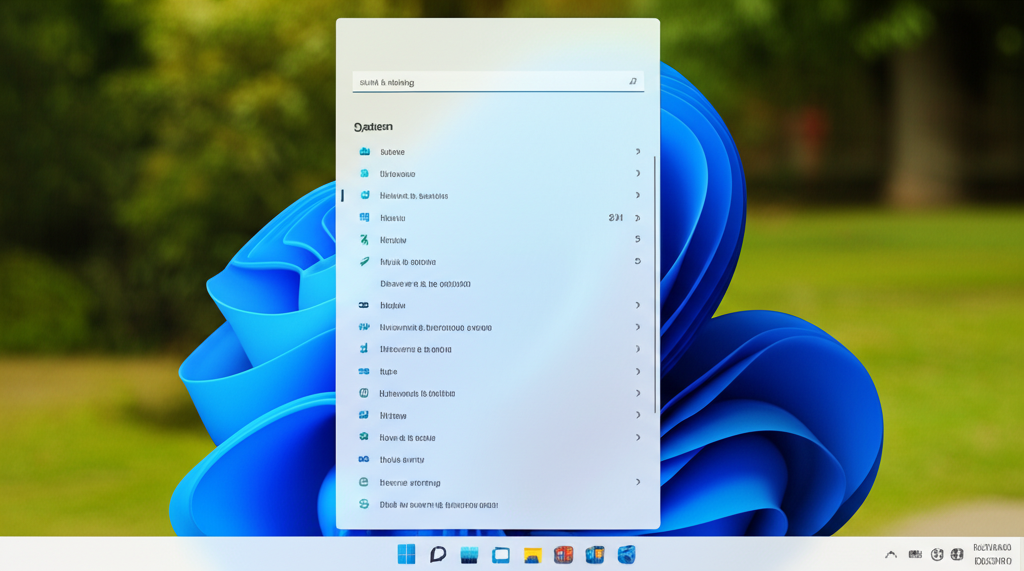
| 確認項目 | 内容 |
|---|---|
| デバイスドライバ | 各デバイスのドライバを最新版に更新。 |
| アプリケーション | 互換性を確認し、必要に応じてアップデートまたは代替アプリを検討。 |
| システム設定 | ディスプレイ、サウンド、プライバシーなどの設定を見直し、必要に応じて再設定。 |
Windows 11アップグレード後の確認事項を怠ると、互換性問題やパフォーマンス低下に繋がる可能性があります。
アップグレード後の初期設定を丁寧に行い、Windows 11を快適に利用しましょう。
よくある質問(FAQ)
- Windows 11のアップグレードには、どのくらいの時間がかかりますか?
-
Windows 11へのアップグレードにかかる時間は、平均して30分から4時間程度です。
ただし、パソコンのスペックやインターネット回線速度によって大きく変動します。
- アップグレード時間を短縮する方法はありますか?
-
高速なインターネット回線を使用したり、不要なファイルやアプリを削除したり、Windows Updateの配信最適化設定を見直したりすることで、アップグレード時間を短縮できます。
- アップグレード前に互換性を確認する方法はありますか?
-
Microsoftが提供している「PC正常性チェックアプリ」を利用することで、お使いのパソコンがWindows 11のシステム要件を満たしているか確認できます。
- アップグレードに必要なストレージの空き容量はどのくらいですか?
-
Windows 11のインストールには、Cドライブに最低でも20GB以上の空き容量が必要です。
- アップグレード後にデバイスドライバを更新する必要があるのはなぜですか?
-
Windows 11アップグレード後、古いドライバが残っていると、周辺機器が正常に動作しない場合があります。
最新のデバイスドライバに更新することで、周辺機器の互換性を高め、パフォーマンスを最大限に引き出すことが可能です。
- アップグレード後にアプリケーションが正常に動作しない場合はどうすればいいですか?
-
アプリケーションの公式サイトを確認して、Windows 11に対応した最新バージョンが提供されていないか確認してください。
必要に応じて、アプリケーションを互換性のあるバージョンへアップデートするか、代替アプリケーションを検討しましょう。
まとめ
Windows 11へのアップグレードは、最新の機能を利用できる魅力的な機会ですが、事前の準備と確認がスムーズな移行の鍵となります。
- アップグレード時間の目安:平均30分〜4時間(PCスペックや回線速度に依存)
- 時間短縮の対策:高速回線への接続、不要なファイル削除、アップデート設定の最適化
- アップグレード後の確認事項:デバイスドライバの更新、アプリケーションの動作確認、システム設定の見直し
この記事を参考に、アップグレード前に必要な準備を整え、Windows 11を快適に利用しましょう。